

كيفية توصيل و تشغيل يد تحكم PS5 DualSense على الكمبيوتر
اكتشف وتسوق أفضل مجموعة من المنتجات التقنية وأسلوب الحياةواحصل على خصم 10% على طلبك الأول من متجر سماعة باستخدام الكوبون
لقد جاءت يد التحكّم DualSense الجديدة من Sony لمنصّة PlayStation 5 للجيل الجديد بمثابة جهاز ثوريّ وتحديث مبهر، جاعلًا منهًا مقبضًا رائدًا ضمن تفوّقه وسوقه باكرًا. لكن، ونظرًا لأنّ Sony لم تقدّم تعريفات تشغيل رسميّة ليد التحكّم الجديدة خاصّتها على أنظمة Windows، فإنّ الألعاب التي يمكن لمستخدميها الإفادة من المقبض معها محصورة ومحدود ضمن المنصّة الجديدة. فقط. حتّى الآن، لا يمكن أبدًا معرفة إن كانت ألعاب الحواسيب الشخصيّة ستحصل على دعم تقنيّات المبدّلات المتكيّفة (Adaptive Triggers) أو ردّ الفعل اللمسي (Haptic Feedback) أو مكبّر الصوت المدمج ضمن المقبض (ذو الجودة الجيّدة بالمناسبة) في أيّ وقت قريب (إن قُدّر لذلك الحصول أصلًا)، لكن بفضل منصّة Steam، يمكننا الآن توصيل و تشغيل يد تحكم PS5 DualSense على الكمبيوتر واستخدامها بكلّ سهولة.
بغضون مجرّد أسبوعَين فقط من إطلاق المنصّة، أتاحت Steam دعمًا كاملًا ليد تحكّم DualSense، مضيفة العديد من إمكانيّات المقبض إلى أدوات الضبط والتفضيلات فيها. إليك هنا دليلًا سريعًا حول كيفيّة إعداد وتوصيل مقبض منصّة الجيل الجديد بالكمبيوتر؛ سواء عبر كابل USB أو من خلال Bluetooth.
احصل على مقبض DualSense من متجر سمّاعة
توصيل يد تحكم PS5 DualSense على الكمبيوتر عبر الكابل
هذه العمليّة بمنتهى البساطة والسهولة، فكلّ ما يتطلّبه الأمر هو كابل USB-C إلى USB-A (أو حتّى كابل USB-C في الطرفين في حال وُجد منفذ ملائم في حاسوبك)، حيث قامت Sony بترقية مقبض التحكّم الجديد لاستخدام معيار USB-C عوضًا عن Micro-USB في مقبض PS4 DualShock 4 في منصّة PlayStation 4 السابقة.
ربط مقبض بلايستيشن 5 مع الحاسوب عبر البلوتوث
لاستخدام يد DualSense بواسطة البلوتوث، يجب أن يضم الحاسوب محوّل Bluetooth خاصًّا أو آخر مدمج ضمن اللوحة الأمّ. بعد ذلك، انتقل إلى واجهة إعدادات البلوتوث في نظامك، وذلك إمّا بالذهاب إلى تطبيق الإعدادات (Settings) في Windows 10، ثم اختيار الأجهزة (Devices)، ومن ثمّ البلوتوث (Bluetooth)، والنقر على خيار إضافة جهاز بلوتوث أو جهاز آخر (Add Bluetooth or other device)، ثم اختيار البلوتوث، وحينها، سيبدأ النظام بالبحث عن الأجهزة القريبة المتاحة.
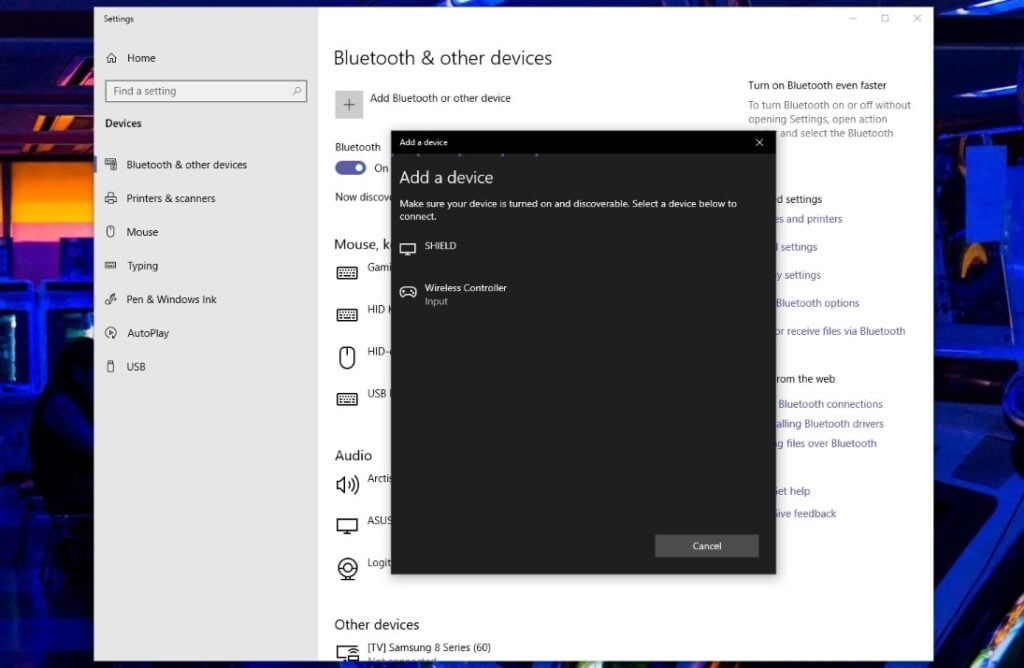
في مقبض DualSense، انقر بشكل متواصل على زرّ بلايستيشن (PlayStation) وزرّ المشاركة (Share) معًا لمدّة ثلاث ثوانٍ، إلى أن يبدأ شريط الإضاءة في وسط يد التحكّم بالوميض بسرعة، وبمجرّد القيام بذلك، سيظهر خيار أداة تحكّم لاسلكيّة (Wireless Controller) ضمن قائمة أجهزة البلوتوث المتاحة للتوصيل، فانقر عليه للتوصيل، وفي حال مطالبتك بإدخال رمز اقتران، فأدخل أربعة أصفار (0000)، وسيكتمل التوصيل.
على نحو افتراضي، ستكون يد تحكّم DualSense الجديدة متاحة للاستخدام في نظام Windows من خلال تعريفات DirectInput، والتي قد تكون بعض الألعاب قادرة على تمييزها والتفاعل معها وتتيح للمستخدم تخصيصها واستخدامها، لكنّ العديد من ألعاب الحواسيب اليوم مبنيّة استنادًا إلى تعريف XInput الجديد من Microsoft من أجل مقابض منصّات Xbox، لذا، فإنّ استخدام مقبض تحكّم منصّة الألعاب الجديدة من Sony سيكون محدودًا وقاصرًا للغاية دون بعض المساعدة والتخصيص، وهنا يأتي دور Steam.
قد يهمّك أيضًا: تعرف على كيفية تشغيل ذراع بلاي ستيشن 4 على الكمبيوتر خطوة بخطوة
إعداد و توصيل يد تحكم PS5 DualSense على الكمبيوتر على Steam
الطريقة الأولى: استخدام وكيل تشغيل تجريبي
أضافت Steam دعمًا أوّليًّا لمقبض DualSense من خلال إصدار وكيل تشغيل تجريبيّ في 12 نوفمبر (تشرين الثاني) 2020، وهو الطريقة الأسهل من أجل تشغيل يد التحكّم الجديدة على الحاسوب دون أي مشاكل، حتّى مع الألعاب من خارج متجر Steam (مزيد حول هذا لاحقًا).
للتبديل إلى أداة التشغيل التجريبيّة ضمن Steam، افتح القائمة (Steam Menu)، وانتقل إلى الإعدادات (Settings)، ثمّ إلى الحساب (Account)، وانقر على خيار التغيير (Change) أسفل المشاركة التجريبيّة (Beta Participation) من أجل تفعيل وكيل تشغيل المقبض، وعليك عند ذلك تحديث برنامج Steam وإعادة تشغيله من أجل تحميل الإصدار الأخير.
اقرأ أيضًا: المراجعة الشاملة لسماعات Sony PS5 PULSE 3D Wireless Headset

الآن، لنحاول تشغيل المقبض، ومن أجل ذلك، قم بتوصيل يد تحكّم DualSens بالحاسوب من خلال كابل USB أو عبر البلوتوث كما ذكرنا مطلع المقال، وبمجرّد التوصيل، افتح برنامج Steam، ثم قم بتشغيل وضع Big Picture Mode، وسترى مقبض DualSense وقد تم التعرّف عليه وأُدرج باعتباره أداة تحكّم منصّة PlayStation 5. سيقوم برنامج Steam بتخصيص إعدادات المقبض تلقائيًّا لتناظر تصميم مقبض Xbox، بحيث أنّ زرّ المثلث سيقابله زرّ Y، والمربّع سيقابله X، وهكذا.
بالإمكان النقر على خيار المعايرة (Calibrate) كما يظهر في الصورة أعلاه من أجل تعديل حساسيّة المقبض، وكذلك خيار التفضيلات (Preferences) من أجل إعطاء المقبض اسمًا ضمن البرنامج، أو تفعيل وتعطيل الارتجاجات، وتعديل لون وسطوع أضواء LED على المقبض.
نقطة هامّة وجب التنبّه إليها هي التأكّد من تحديد خيار دعم تكوين بلايستيشن (PlayStation Configuration Support) في حال الرغبة بتخصيص نمط أزرار مقبض DualSense والتحكّم بمقياس التسارع فيه، وبواسطة تحديد هذا الخيار، ستظهر عن ضغط زرّ بلايستيشن (PlayStation) في المقبض، وضمن أيّ لعبة قيد التشغيل، نافذة منبثقة من أجل تعديل وظائف الأزرار، وللتذكير مجدّدًا، هذه الميزة متاحة فقط ضمن وضع Steam Big Picture.
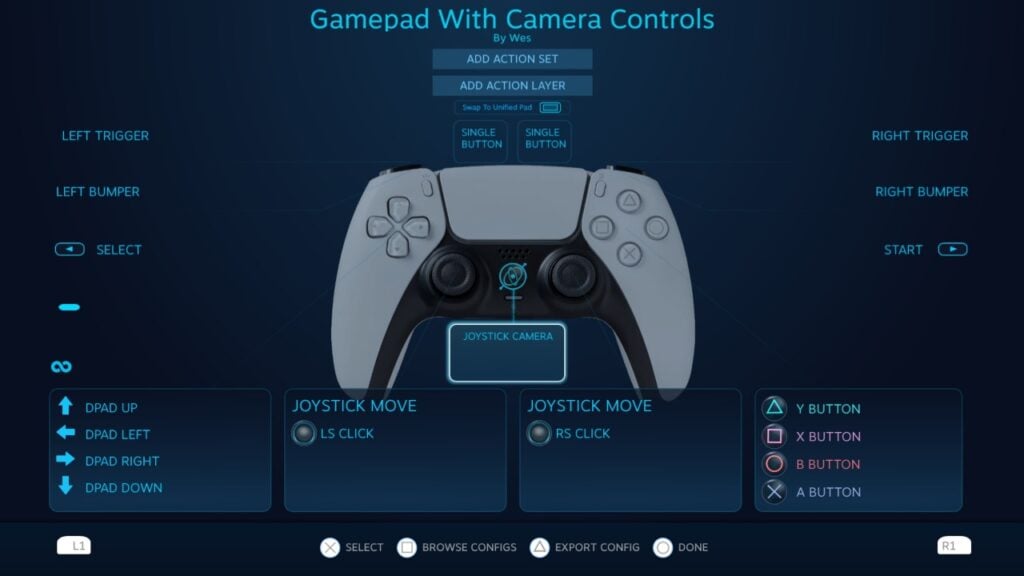
ضمن هذه الشاشة المعروضة، يمكن التبديل بين وضعيّات الأزرار، وتغيرر طريقة عمل لوحة اللمس؛ حيث يمكن أن تعمل كزرَّين منفصلَين للفأرة ـ أيسر وأيمن ـ وأيضًا التعديل في مستشعر التسارع. أيضًا، بالإمكان التعديل في مجموعات الوظائف (Action Set) ومجموعات الطبقات (Action Layer) من أجل تمكين مجموعات مختلفة كليًّا من أنماط التحكّم والتبديل بينها بشكل فوري خلال اللعب. على سبيل المثال، إن أردت فقط استخدام وظائف التسارع ضمن الطائرة في لعبة GTA مثلًا، فيمكنك إنشاء مجموعة وظائف (Action Set) من أجل القيام بذلك وتخصيص زرّ محدّد مسبقًا لاستدعاء هذا الوضع في أيّ وقت تريد.
أخيرًا، إن أردت استخدام مقبض DualSense كأيّ لوحة تحكّم تقليديّة، فأنت لن تحتاج هذه الشاشة أبدًا، بل فقط مارس ألعابك مباشرة.
الطريقة الثانية: التوصيل كمقبض DualShock 4
هنا، عليك أوّلًا التوجّه إلى برنامج Steam، وفي القسم العلويّ الأيسر، افتح القائمة، وانتقل إلى الإعدادات، ثم أداة التحكّم (Controller)، ثم اختر الإعدادات العامّة لوحدة التحكّم (General Controller Settings). بعد ذلك، قم بتوصيل يد DualSense إلى الحاسوب (عبر البلوتوث أو USB كما أوضحنا سابقًا)، وبمجرّد توصيلها، سيعرض لك Steam أنّ هنالك مقبض تحكّم متّصلة ونشطة الآن، وقد يُظهر نافذة من أجل البدء بتكوينها وتخصيصها مباشرة، وفي حال لم يحدث ذلك، عليك النقر على الجهاز الموصول الظاهر، واختيار تعريف النمط أو التخطيط (Define Layout).
من هنا، يمكنك ضبط وظائف الأزرار كما يناسبك، إذ يمكن على سبيل المثال استخدام لوحة اللمس باعتبارها زرًّا مخصّصًا، لكن احرص على ضبط زرَّي التبديل باعتبارهما وسيلتا إدخال تناظري (Analog Input) وليس كزرَّين (Button) تقليديَّن.
بمجرّد الانتهاء من التخصيص والتفضيلات، احفظ ما قمت به واعطِ أداة التحكّم اسمًا مميّزًا (لعلّ اسم DualSense هو الأفضل)، كما وتأكّد من تمييزها كأداة تحكّم PlayStation 4، إذ سيمكّن ذلك من تفعيل النوافذ أو المطالبات والشروحات المنبثقة ضمن مجموعة من الألعاب التي تدعم ذلك.

أخيرًا، ضمن قائمة إعدادات أداة التحكّم، عليك بتفعيل خيارًي Generic Gamepad Configuration Support وPlayStation Configuration Support، وبذلك تكون قد قرنت أداة التحكّم DualSense مع الحاسوب بواسطة Steam باعتبارها أداة DualShock 4 من الجيل السابق.
اقرأ أيضًا: مشاكل بلايستيشن 4 مع وحدات التحكم وكيفية حلها بأسهل الطرق الممكنة
استخدام مقبض DualSense مع الألعاب من خارج متجر Steam
إن كانت لعبتك التي تنوي استخدام مقبض DualSense فيها على الحاسوب من خارج متجر Steam؛ كأن تحصل عليها من متجر Epic Games Store، أو عبر قرص ليزريّ ما، أو حتّى عن طريق محاكي تشغيل ما، فهناك بالطبع طريقة لإتمام الأمر، وهي أيضًا بالاعتماد على منصّة Steam، فبفضل خاصيّة الإضافة إلى مكتبة الألعاب (Add to Library) بالنسبة لملفّات الألعاب التقليديّة، بالإمكان إضافة أي نوع من البرامج إلى مكتبة ألعاب Steam، ومن ثمّ استخدامها انطلاقًا من ذلك.
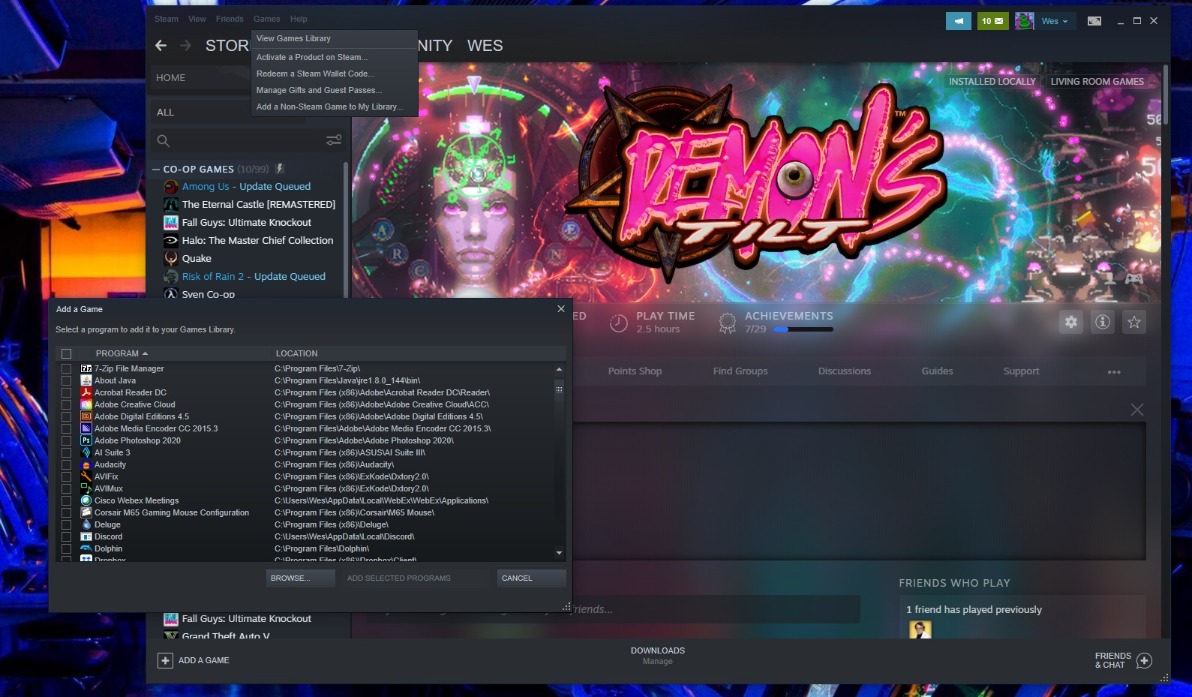
كما ترى في الصورة أعلاه، فقط عليك النقر على قائمة الألعاب (Games) ضمن Steam، ثمّ اختر إضافة لعبة من خارج Steam إلى مكتبة الألعاب (Add a Non-Steam game to my library…)، فتنبثق نافذة تضمّ قائمة بالبرامج المثبّتة على حاسوبك، وستسمح لك ـ غالب الأحيان ـ بإضافة الألعاب المطلوبة واستخدام مقبض DualSense معها بحيث يعمل برنامج Steam بمثابة الوسيط معها.
ذلك كان الحلّ الأنجع في توصيل و تشغيل يد تحكم PS5 DualSense على الكمبيوتر حتّى هذا الوقت، في انتظار وصول برنامج تعريف رسميّ أو مفتوح المصدر يمكّن من استخدام يد التحكّم، أو حتّى ظهور أداة من تصميم بعض محترفين مثل DS4Windows، والذي أتاح استخدام مقبض DualShock 4 سابقًا بفاعليّة كبيرة.
اطّلع على موقع سمّاعة لأقوى العروض على الأجهزة والملحقات



